Correzione: l'immagine del profilo TikTok (PFP) non cambia o non viene visualizzata
Miscellanea / / May 20, 2022
In questo articolo, discutiamo di uno dei problemi comuni affrontati dagli utenti di TikTok. Si è verificato un problema con l'immagine del profilo di Tiktok (PFP); gli utenti non possono modificare l'immagine del profilo o, a volte, non viene nemmeno visualizzata. Questo non è un problema individuale ed è già affrontato da molti utenti in tutto il mondo.
Tiktok è uno dei social media più utilizzati e attualmente conta oltre 50 milioni di utenti attivi. L'app di social media ha superato Facebook, YouTube e Instagram negli utenti attivi quotidianamente. Attualmente, c'è un problema nell'app che è così fastidioso. A volte viene mostrata l'immagine del profilo predefinita o non viene mostrata alcuna immagine del profilo. Possiamo risolvere questi tipi di problemi con alcune modifiche fornite di seguito.
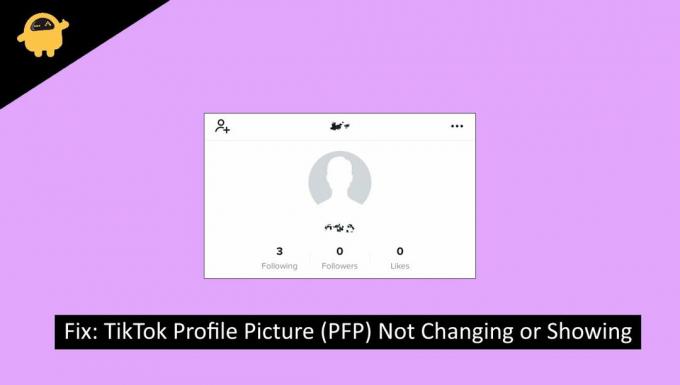
Contenuto della pagina
-
Correzione: l'immagine del profilo TikTok (PFP) non cambia o non viene visualizzata
- Metodo 1: controlla lo stato del server Tiktok
- Metodo 2: riavvia l'app Tiktok
- Metodo 3: controlla la tua connessione Internet
- Metodo 4: aggiorna l'app all'ultima versione
- Metodo 5: riavvia il tuo dispositivo mobile
- Metodo 6: svuota la cache dell'app Tiktok
- Metodo 7: contatta il supporto in-app di Tiktok
- Conclusione
Correzione: l'immagine del profilo TikTok (PFP) non cambia o non viene visualizzata
A volte, a causa di problemi con il server o di una cattiva connessione Internet, gli utenti non sono in grado di modificare il proprio profilo. Lo stesso è successo con me molte volte e di seguito sono riportati alcuni metodi di risoluzione dei problemi per aiutarti a risolvere lo stesso.
Metodo 1: controlla lo stato del server Tiktok
Il problema con l'immagine del profilo potrebbe essere dovuto a un problema lato server di TikTok. Controlla se i server TikTok sono attivi e funzionanti qui.

Annunci
Se il server non risponde o è inattivo, attendere qualche istante e riprovare. A causa dell'alto numero di utenti attivi, i server potrebbero subire un carico pesante.
Metodo 2: riavvia l'app Tiktok
Questa è una soluzione comune che potrebbe correggere l'errore Profile Pic. Il riavvio dell'app Tiktok interromperà la sessione corrente e ne creerà una nuova. Quindi, prova questa correzione e controlla se il problema tecnico è stato risolto.
Non chiudere e aprire l'app; rimuoverlo dalle app recenti. Solo rimuovendolo dalle app recenti verrà creata una nuova sessione. In caso contrario, la stessa sessione continua.
Metodo 3: controlla la tua connessione Internet
L'errore potrebbe essere dovuto alla tua connessione Internet; perché rischiare anche se questo è raramente possibile? Verifica la velocità della tua connessione Internet e il ping del server qui.
Annunci
Se la tua connessione Internet non è stabile, prova a riavviare il router. oppure disconnettiti da Internet e prova a connetterti di nuovo.
Metodo 4: aggiorna l'app all'ultima versione
Si consiglia sempre di utilizzare l'ultima versione dell'app per evitare questi problemi. Di solito, Tiktok rilascia nuove build correggendo bug nelle build precedenti. Quindi, prova ad aggiornare l'app all'ultima versione e controlla se l'errore persiste.
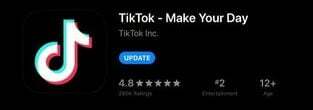
Annunci
Per aggiornare l'app Tiktok all'ultima versione:
Vai a Play Store/App Store e cerca l'app Tiktok
Clicca sul aggiornare e attendi che l'app si aggiorni
Apri l'app e controlla se il problema tecnico è aggiustato.
Metodo 5: riavvia il tuo dispositivo mobile
Semplice e efficiente correggere la maggior parte degli errori. Riavvia rapidamente il tuo dispositivo mobile/tablet e controlla se il problema è stato risolto.
Nota:Molti utenti fraintendono Reboot con Reset; entrambe sono due parole completamente diverse. Riavviare significa riavviare il dispositivo e ripristinare significa ripristinare le impostazioni di fabbrica del dispositivo, il che significa eliminare tutto dal telefono.
Metodo 6: svuota la cache dell'app Tiktok
La cache dell'app TikTok può spesso accumulare in modo significativo più interagisci con l'app, influenzando le funzionalità dell'app. Per risolvere questo problema, svuota la cache.

Passaggi per svuotare la cache dell'app TikTok:
Apri il Impostazioni, Selezionare App e notifichee scegli Tic toc dall'elenco delle app.
Scegliere Archiviazione e cache. Svuota la cache.
Suggerimento: Se cancelli i dati, potrebbe essere meglio perché questo ripristinerà completamente l'app, il che è meglio.
Metodo 7: contatta il supporto in-app di Tiktok
Se uno dei metodi sopra indicati non ha funzionato per te, prova a contattare l'assistenza TikTok e segnala loro il problema. Potrebbero volerci molto tempo per rispondere, ma provalo.
Passaggi per contattare l'assistenza TikTok:
Selezionare Me dalla barra in basso e tocca menù icona in alto a destra per aprire le Impostazioni.
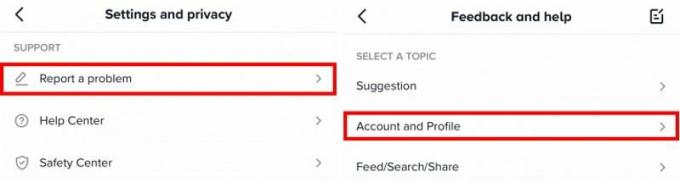
In Assistenza, tocca Segnala un problema.
Ora, in Seleziona un argomento, tocca Account e Profilo.
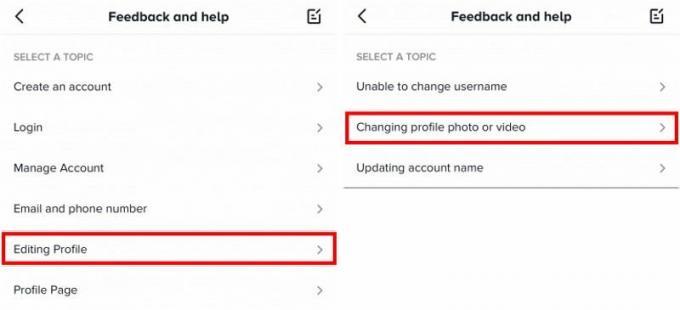
Selezionare Modifica profilo e quindi toccare Modifica della foto o del video del profilo.
Ora puoi segnalare il tuo errore in "Il tuo problema è stato risolto", tocca No, quindi selezionare Hai ancora un problema.
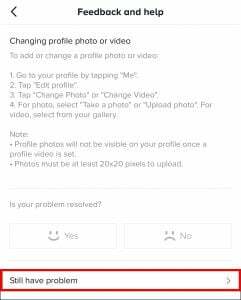
Descrivi chiaramente il tuo problema di errore dell'immagine del profilo TikTok e tocca Rapporto.
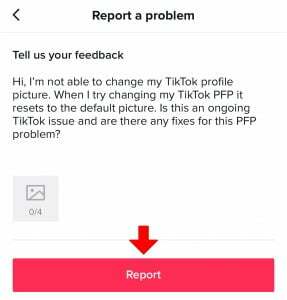
Il supporto di TikTok ha ricevuto il tuo Messaggio e risponderà al tuo problema nei prossimi giorni (2-3 giorni max).
Conclusione
Se i metodi di cui sopra non funzionano per te, non ti preoccupare e prendi una pillola rilassante, poiché questi problemi sono molto comuni e la maggior parte delle volte vengono risolti automaticamente dal lato TikTok in pochi giorni. Se hai trovato altre soluzioni o errori, non esitare a commentare di seguito.



